La ricerca di Windows, per impostazione predefinita, cerca solo la Cunità o qualunque sia l'unità su cui hai installato Windows 10. Non è una cattiva funzionalità se funziona e estenderla ad altre unità del sistema può renderla ancora più utile. Ovviamente, ciò non accade subito, quindi ecco come puoi cercare altre unità dalla ricerca di Windows.
Dobbiamo ricordare che quando si aggiunge per la prima volta un'intera unità all'indice di Windows, potrebbe rallentare mentre i file vengono indicizzati.
Indicizza altre unità
Nella ricerca di Windows digita "Opzioni di indicizzazione" e tocca il risultato del Pannello di controllo.

Fare clic sul pulsante Modifica e verrà visualizzata una nuova finestraAperto. Tutte le altre unità, interne ed esterne, saranno elencate in questa finestra. Puoi selezionare un'intera unità o, se desideri semplicemente indicizzare determinate cartelle su un'unità diversa, puoi espanderla e selezionare le cartelle che desideri indicizzare. Fai clic su OK.
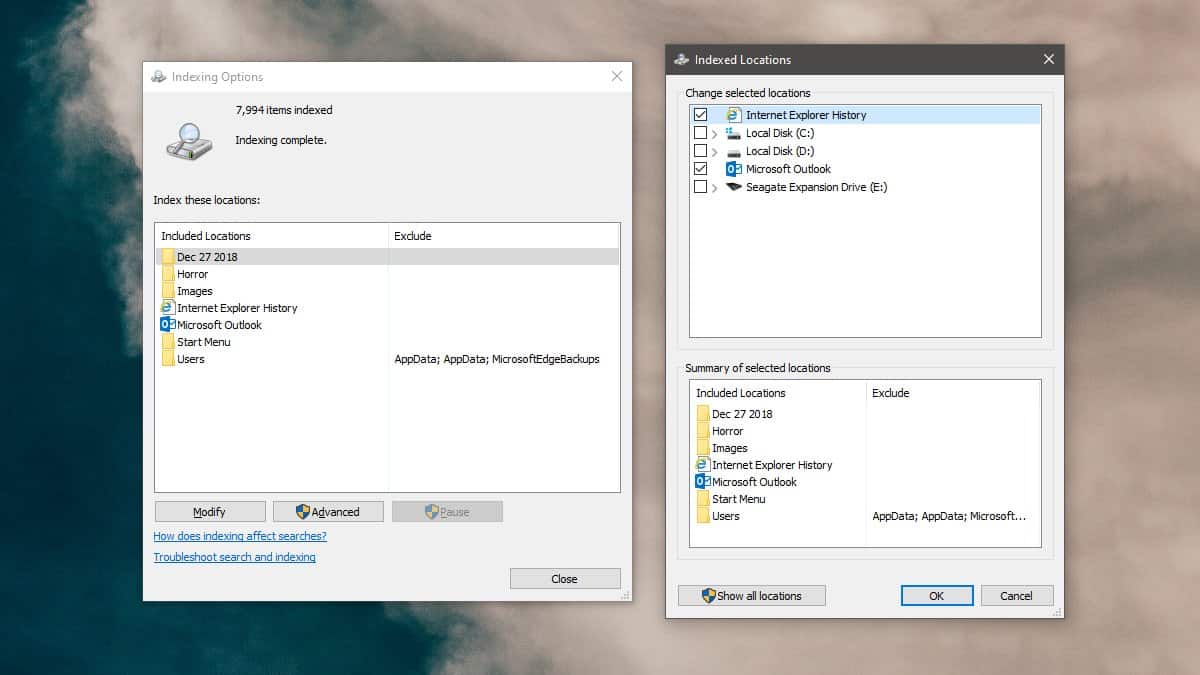
Quando aggiungi per la prima volta una nuova posizione, l'indicizzazioneLe opzioni ti mostreranno un messaggio "La velocità di indicizzazione è ridotta a causa dell'attività dell'utente". Questo sarà temporaneo. Con l'aggiunta delle nuove posizioni, ci vorrà del tempo per indicizzare tutti i file. Una volta che i file sono stati indicizzati, tutto tornerà alla normalità.
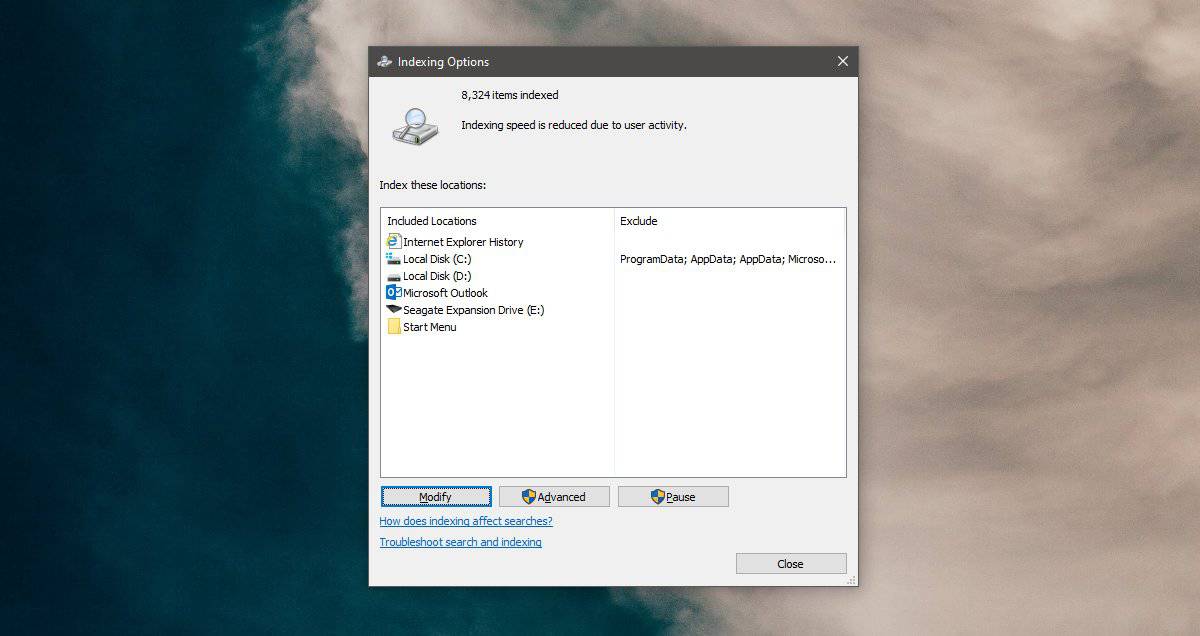
Ricerca avanzata
Windows 10 ha due diverse modalità di ricerca; Classico e migliorato. La ricerca avanzata cercherà più dei percorsi predefiniti e, se lo abiliti, cercherà effettivamente l'intero PC.
Per abilitarlo, apri l'app Impostazioni e vai al gruppo di impostazioni di ricerca. Se utilizzi una versione precedente di Windows 10, potresti dover accedere al gruppo di impostazioni Cortana.
Nel gruppo di impostazioni di ricerca, seleziona la scheda "Ricerca in Windows". In "Trova i miei file" seleziona l'opzione Migliorata.
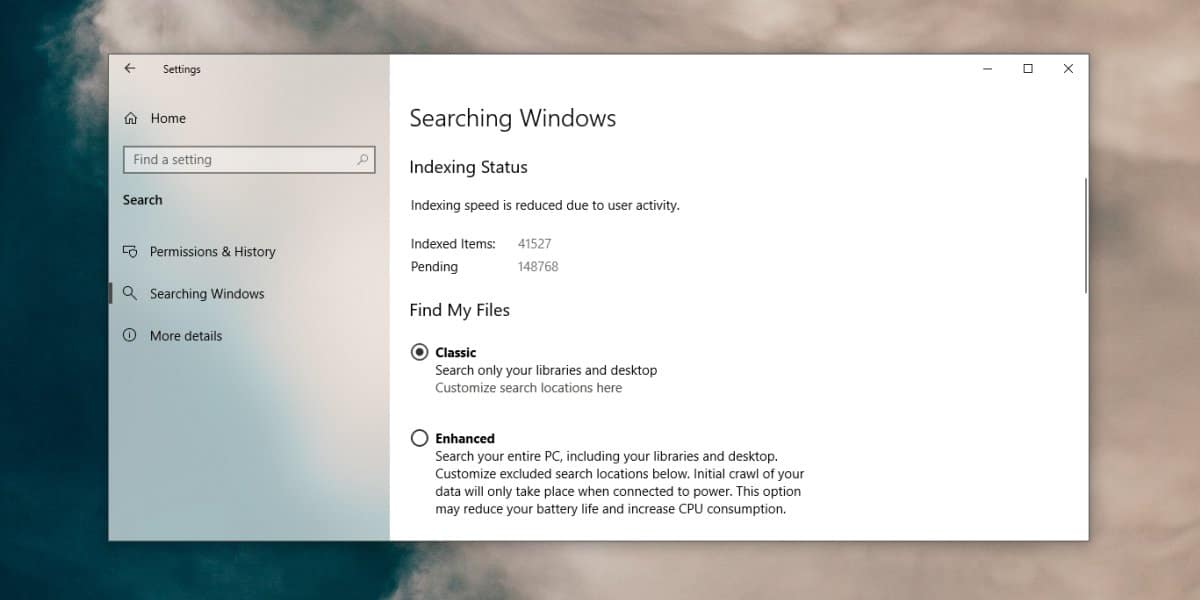
Luoghi esclusi
Puoi aggiungere intere unità o selezionare posizioni nell'indice di ricerca di Windows, tuttavia non è improbabile che tu possa voler escludere determinate posizioni pur indicizzando tutto il resto.
Per escludere determinate cartelle, è possibile scorrere sia le opzioni di indicizzazione sia la scheda Ricerca di Windows nell'app Impostazioni.
In Opzioni di indicizzazione, espandi l'unità che desideri aggiungere all'indice e deseleziona le cartelle che desideri escludere.
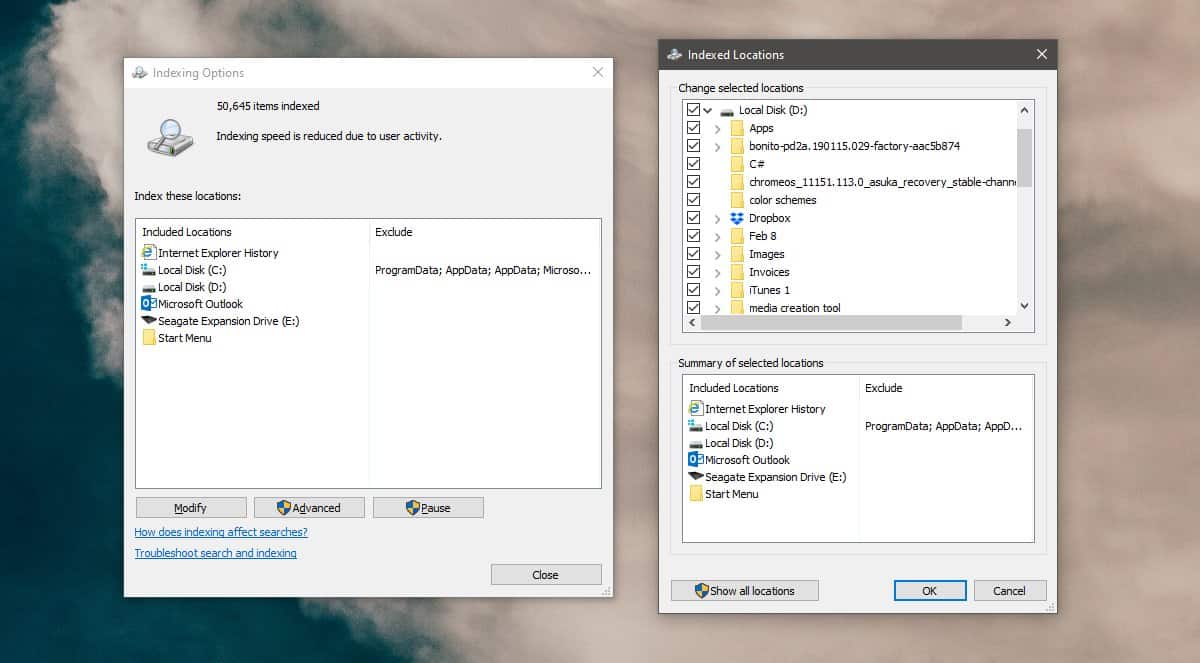
Nell'app Impostazioni, vai a Cerca> Ricerca in Windows. Scorri verso il basso e fai clic sul pulsante "Aggiungi una cartella esclusa". Seleziona la cartella che desideri escludere e non sarà indicizzata / ricercabile.
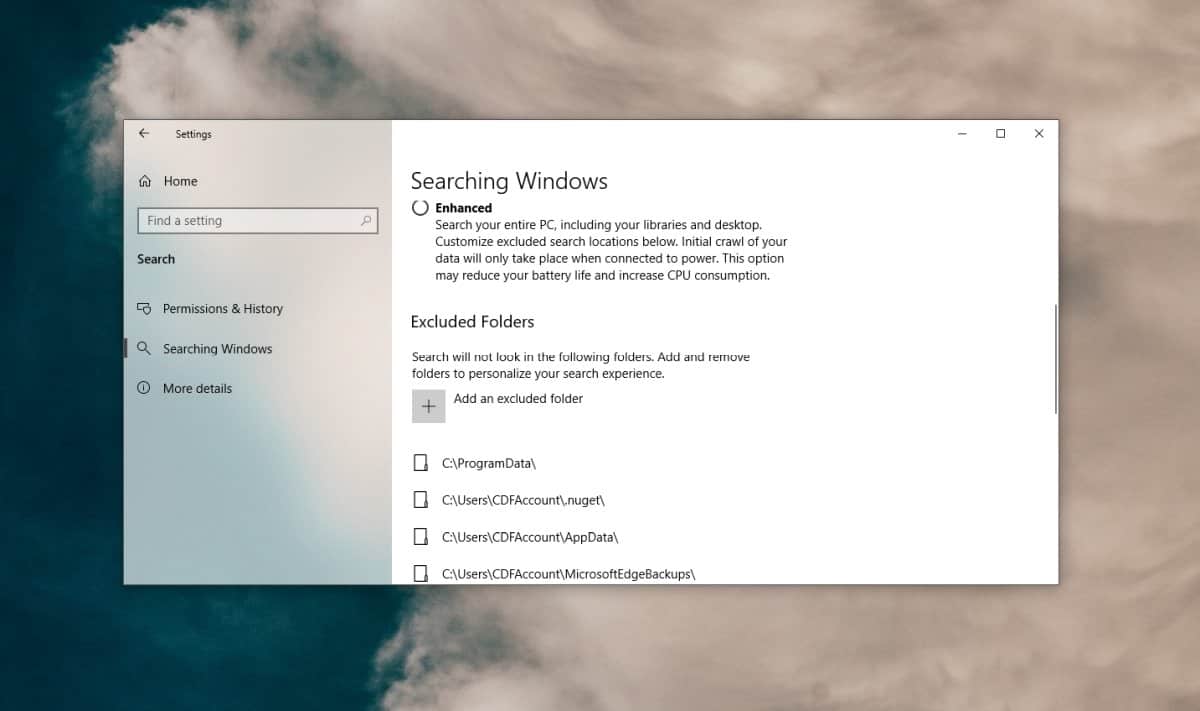













Commenti